はじめに

スマホを使っていて「自分の会話が誰かに聞かれているのではないか?」と不安に思ったことはありませんか?
この懸念は根拠がないものではありません。
2019年にAmazonやAppleなどの大手企業が、音声データを従業員や外部の業者に委託し、人間が手作業で確認していたことが明らかになりました。
現在ではプライバシー保護を強化して、音声データの収集に明示的な同意を求めるようになりました。
しかし過去の事例がある以上、不安に思うのも無理はありません。
また悪意あるアプリやマルウェアに感染することで、盗聴されるリスクは0ではありません。
そんな不安を抱えたままでは、誰だって怖いと思いますよね。
そこでこの記事では会話を聞かれないための5つの対策を紹介します。
これらを実践することで、あなたのプライバシーを守ることができるでしょう。
5つの対策

- 音声アシスタントをオフにする。(Siri、Googleアシスタントなど)
- 設定:アプリの設定から音声アシスタントをオフにします。
- 効果:音声データの収集を防ぎます。
- 音声アシスタントの音声データ利用を拒否する。
- 設定:アプリの設定から音声データの利用を拒否します。
- 効果:音声データの利用を防ぎます。音声アシスタントは利用できます。
- アプリの音声設定の変更
- 設定:アプリのマイクへのアクセス許可を許可しない。
- 効果:音声データの収集を防ぎます。
- アプリやマルウェアからの盗聴を防ぐ
- 設定:セキュリティを守れば、盗聴される可能性はごくわずかです。
- 効果:盗聴以外にもさまざまなリスクから身を守れます。
- プライバシーポリシーを確認する。
- 対策:アプリが収集するデータの種類、データの利用目的、第三者への提供について、プライバシーポリシーをしっかりと確認します。
- 効果:プライバシー保護に配慮しているアプリを選ぶことで、リスクを軽減できます。
音声が流出する可能性があるのは「アプリ」と「危険なプログラム(マルウェア)に感染」が主な原因です。
5つの対策によって、これらを防ぐことができます。
音声アシスタントのメリット

音声アシスタントは会話を聞かれるリスクは確かにありますが、大きなメリットもあります。
安全に音声アシスタントを使うには
Googleアシスタントをオフにする

※Androidは機種によって表記などが変わることがあります。
1. スマホの設定から、「Google」→「すべてのサービス」を選択します。
検索バーから「アシスタントの設定」でもいいです。

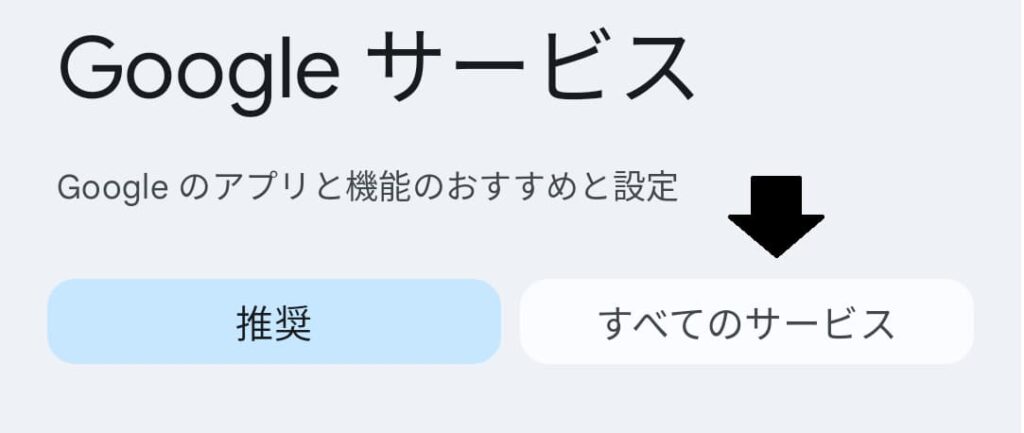
2. 「検索、アシスタントと音声」→「Google アシスタント」を選択します。


3. 全般を選択します。
設定欄が長いので、見つけにくいかもしれません。
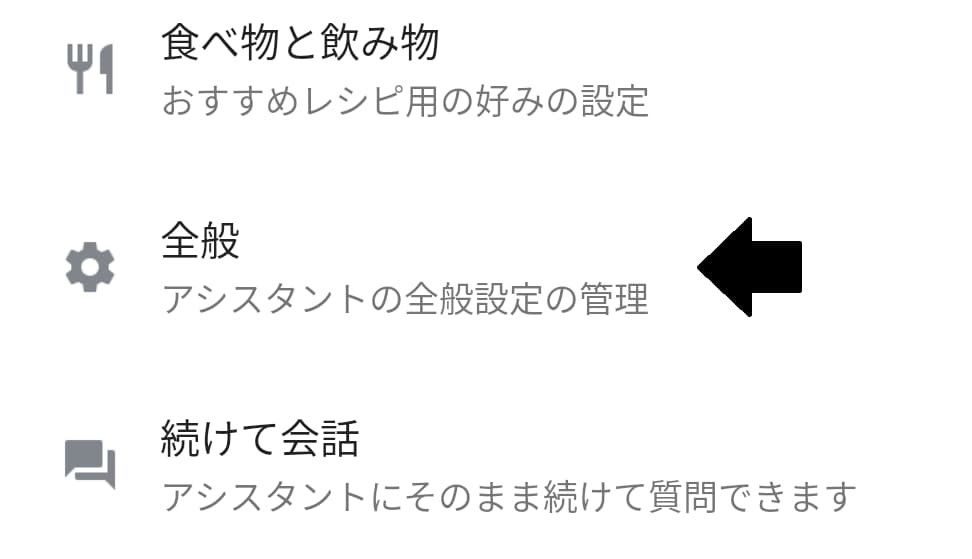
4. Google アシスタントのボタンをオフにします。これで完了です。
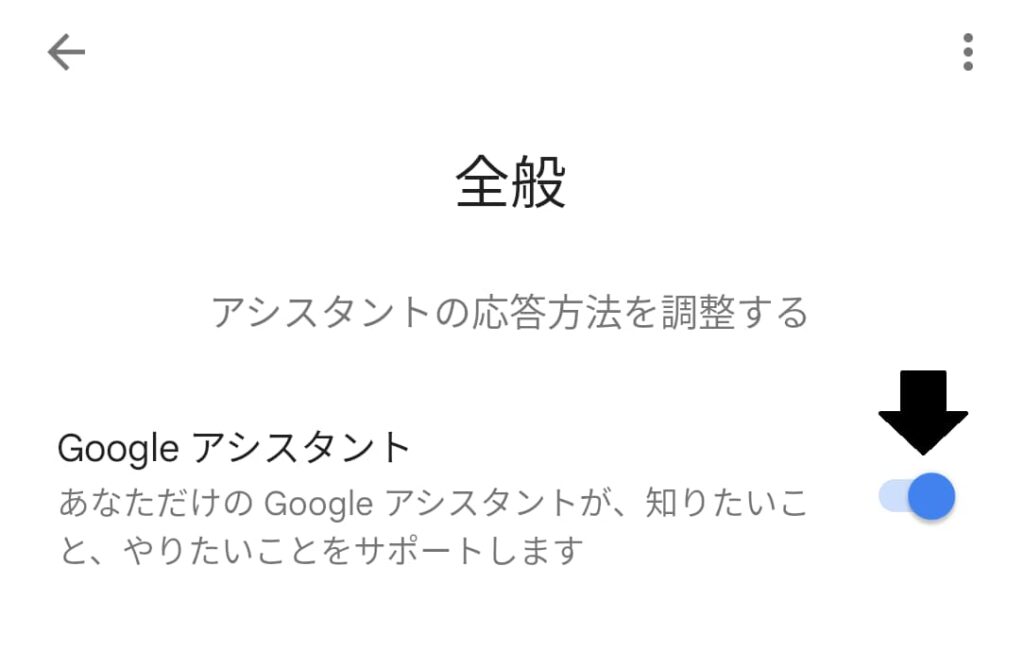
Googleアシスタントの音声録音をオフにする
Googleアシスタントは、音声録音を禁止できます。
この項目をオフにしても、Googleアシスタントは利用可能です。
1. 「Googleアシスタント設定」から「アシスタントでのデータ」を選択する。
(設定から「Google」→「全てのサービス」→「検索、アシスタントと音声」→「Google アシスタント」)

2. 音声録音をオフにする。
今までに録音されたデータも、ここで削除できます。
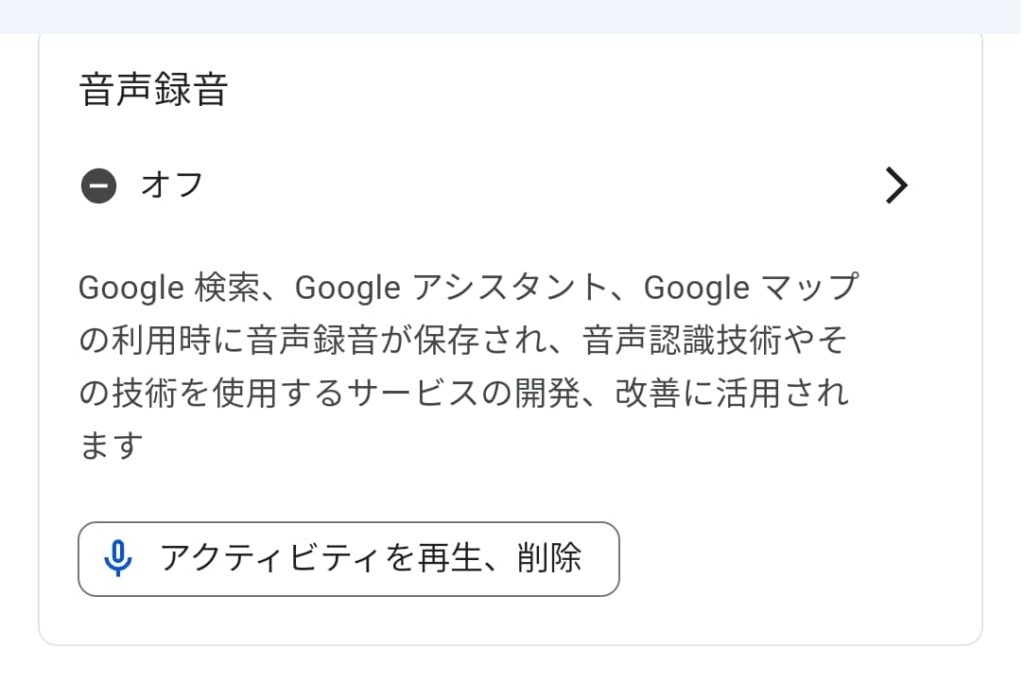
Siri をオフにする

1. 設定から「Siriと検索」を選択します。

2. 下の項目を3つともオフにします。
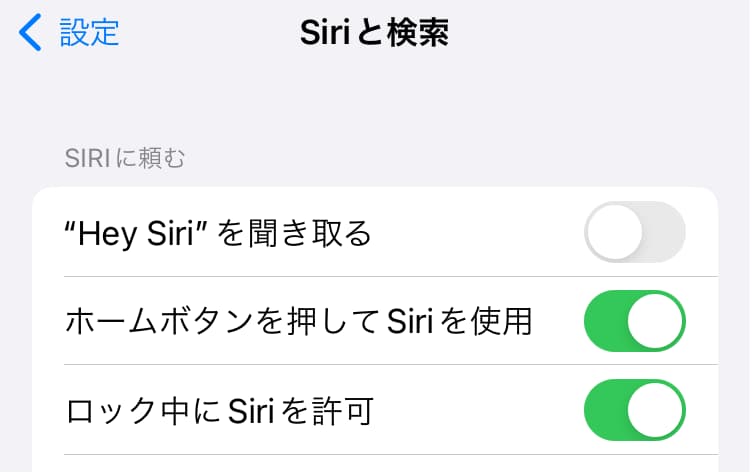
音声のレビューをオフにする
Appleによる音声の利用を禁止します。
Siriの利用は可能です。
1. 「プライバシーとセキュリティ」→「解析と改善」を選択します。


2. 「Siriと音声入力の改善」をオフにする。
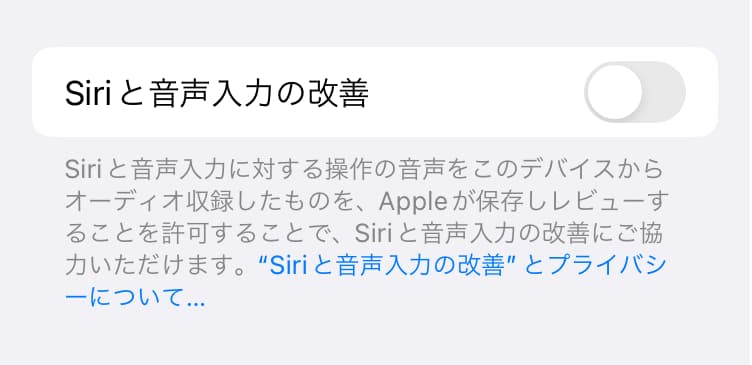
Alexaの音声録音の利用を禁止する

音声を人が確認することを禁止します。
1. Alexaアプリの「その他タブ」から、「設定」を選択します。
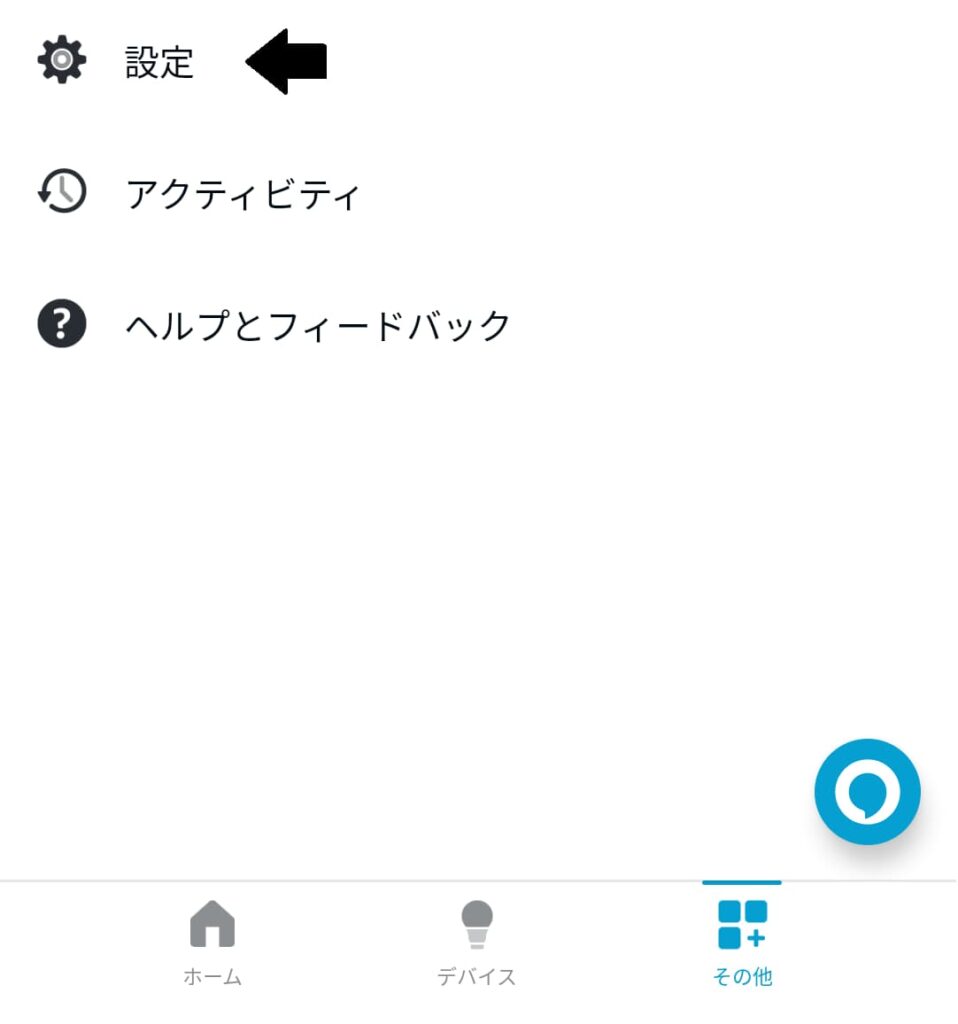
2. 「Alexaプライバシー」 → 「Alexaデータを管理」を選択します。
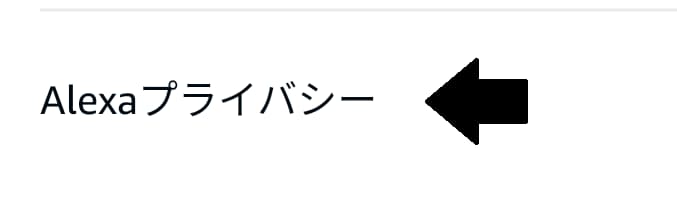
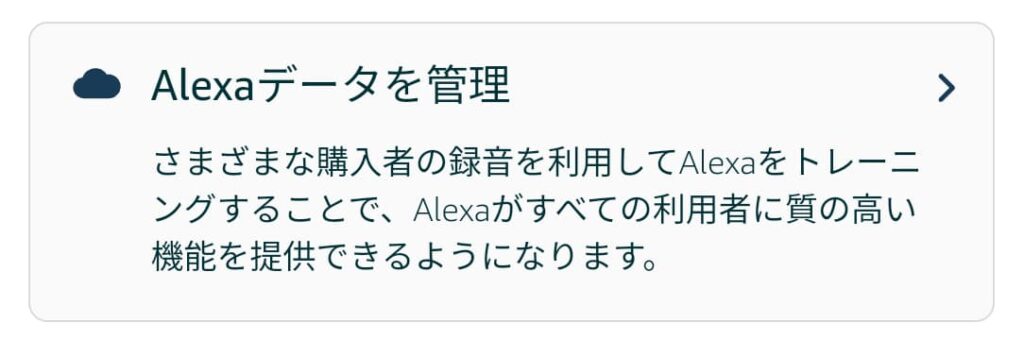
3. 「Alexaの改善に役立てる」をオフにします。
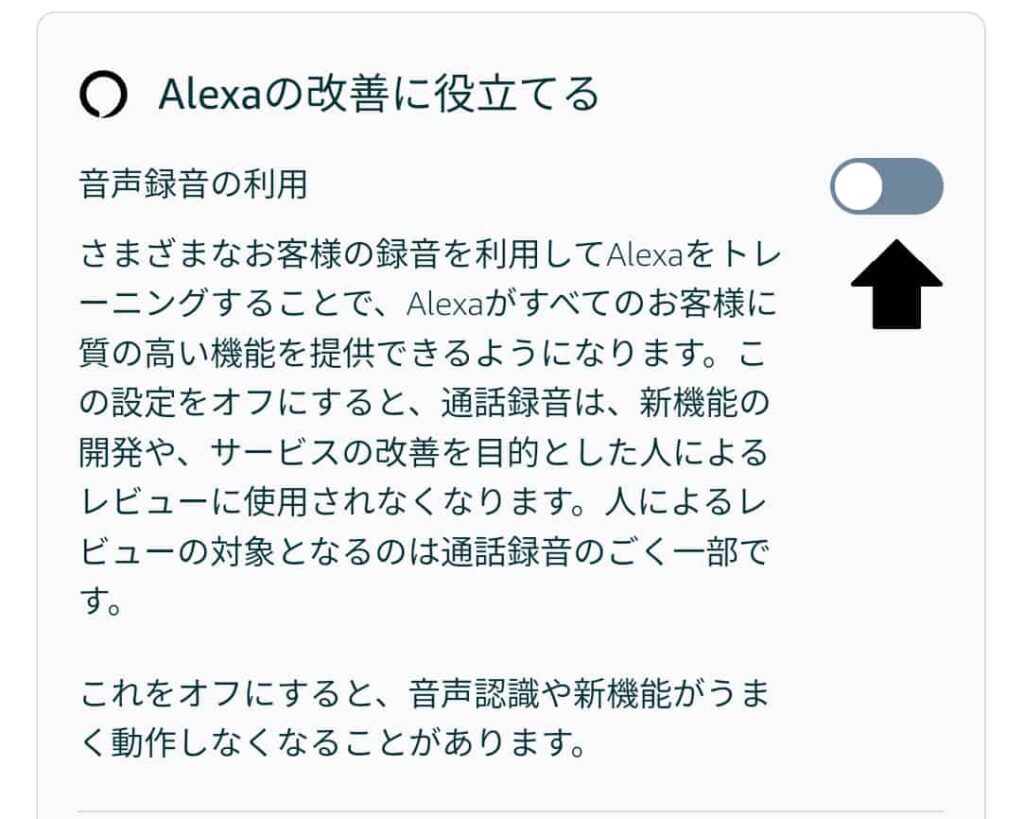
アプリのマイク設定

アプリのマイク設定を禁止することで、盗聴を防ぎます。
音声とは無関係のアプリのはずなのに、音声やカメラの許可を求めるものは要注意です。
アプリの安全性が確認できなかった場合は、禁止かアンインストールするべきでしょう。
Google Play Storeのアプリでも、安全性の確認を怠らないようにしましょう。
また野良アプリについては、安全性が保障されません。
リスクのある行為であることを覚えておいてください。
Android : アプリのマイクへのアクセスを禁止する
※音声が必須のアプリの場合は、動作に問題がおこる可能性があります。
1. 設定からアプリを選択します。

2. カメラを禁止するアプリをえらびます。
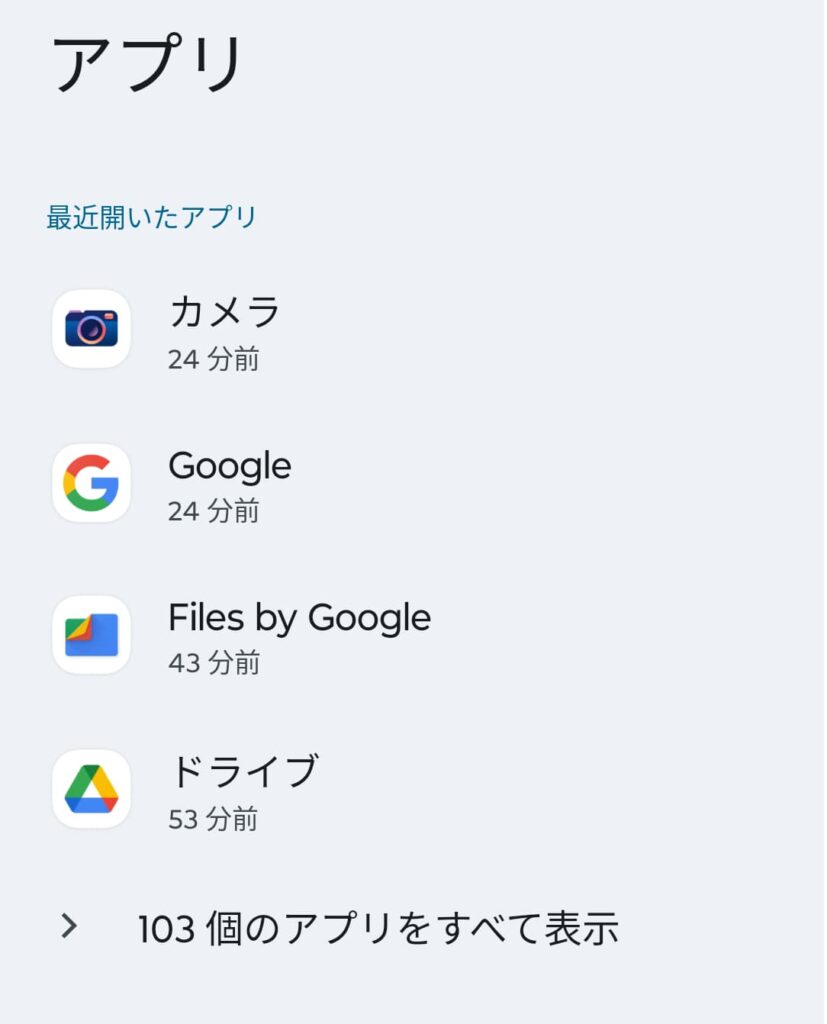
3. 「許可」→「許可しない」を選択して完了です。
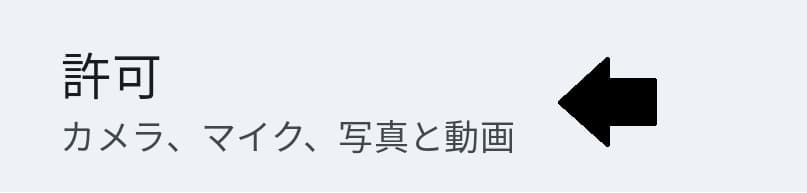
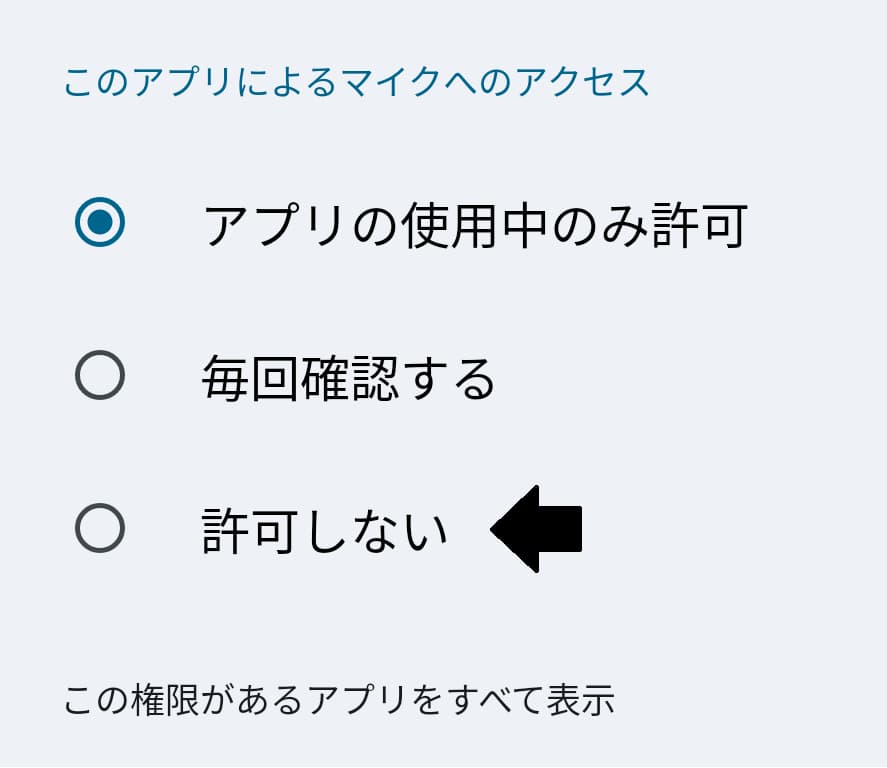
iPhone : アプリのマイクへのアクセスを禁止する
1. 「プライバシーとセキュリティ」→「マイク」を選択します。
マイクの設定内から、各アプリの設定を変えることができます。


セキュリティ

マルウェアなどによる盗聴は、スマホを普通に扱う限り、被害にあう可能性は非常に低いでしょう。
しかし野良アプリなどから悪意あるプログラムに感染し、盗聴の被害を受けるリスクはあります。
普段からセキュリティ意識をもって、リスクのある行動をとらないように心がけましょう。
セキュリティアプリ
それでもまだ不安な場合は、セキュリティアプリを導入を検討しましょう。
セキュリティアプリは万能ではありませんが、大きくリスクを軽減してくれます。
ただし iPhoneはセキュリティアプリの機能が限られてしまいます。
そもそもiPhoneはセキュリティが非常に高いこともあり、Androidと比べて必要性は低くいです。
セキュリティアプリは無料のものから、有料のものまでたくさんの種類があります。
無料で有名なのはアバストやマカフィー。
有料ではESETやノートン、ウィルスバスターなどがあります。
スマホのセキュリティアプリについては、下の記事で解説しています。
プライバシーポリシー
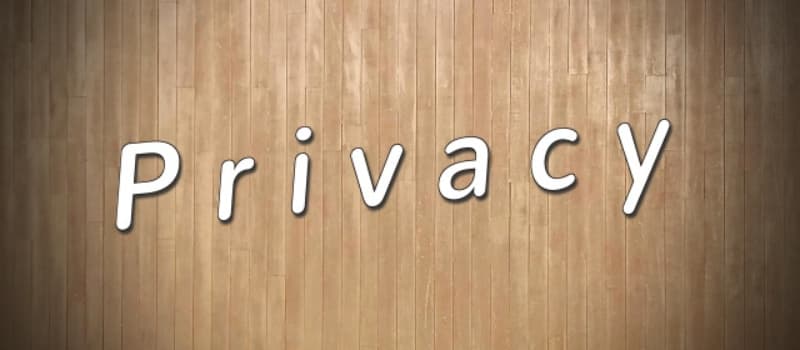
プライバシーポリシーは難解な文章で書かれており、面倒に思うかもしれません。
しかしこのポリシーを読み込むことで、あなたの大切な音声データがどのように扱われるのかを把握できます。
特に音声データの利用目的や保存期間、共有先、セキュリティ対策といった項目に注目し、自分の音声データがどのように扱われるのかを具体的に確認しましょう。
そうすることで自分の価値観にあったサービスを選択できるでしょう。
毎回プライバシーポリシーを読む必要はありませんが、大丈夫かな?と思った際には目を通してみましょう。
注意
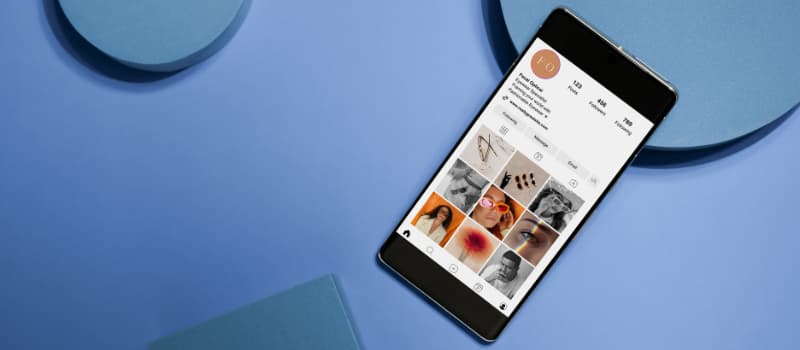
個人情報が流出する原因が盗聴だと思い込むのは危険です。
たとえばSNSにある近況や画像から情報が漏洩するリスクがあり、それを盗聴のせいだと勘違いしている可能性もあります。
セキュリティの項目でもいいましたが、盗聴はリスクある行動を避ければ防げます。
同じようにSNSやメール、ブラウジングなどにおいてもセキュリティを高めることで、個人情報の漏洩を防ぐことができるでしょう。
おわりに

この記事では音声アシスタントの設定を工夫したり、セキュリティを高めることでプライバシーを守れることを解説しました。
ただし音声認識を完全に禁止すると、とても便利な機能が使えなくなってしまうことも事実です。
快適にスマホを扱うには、自分のプライバシーと利便性を両立できるバランスを探す事が重要です。
この記事を参考に、自分にあった設定を見つけてみてくださいね。
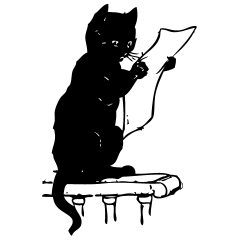
それじゃまたね!




